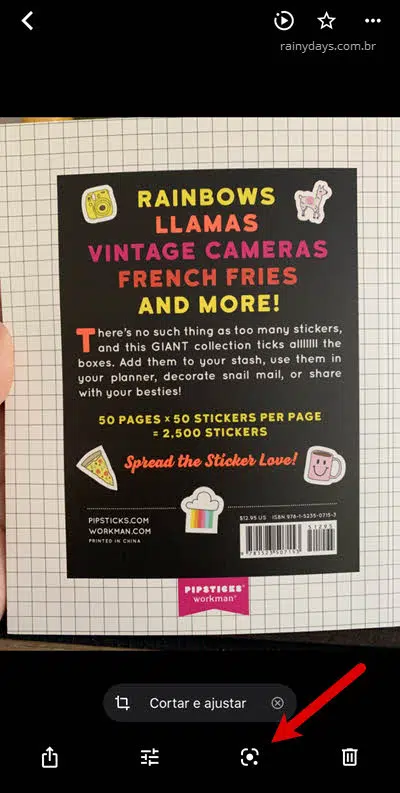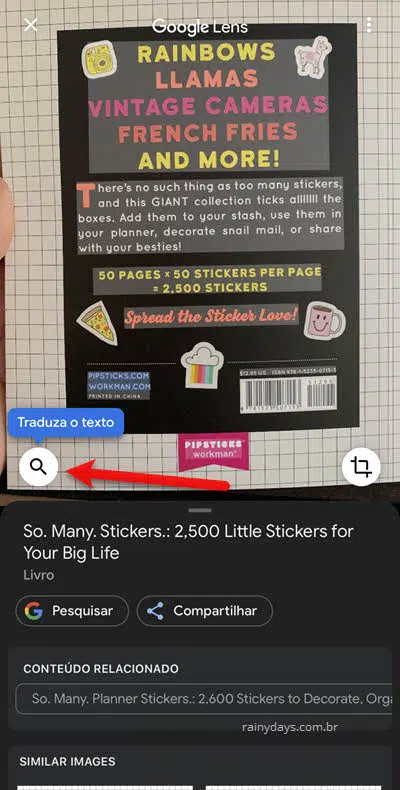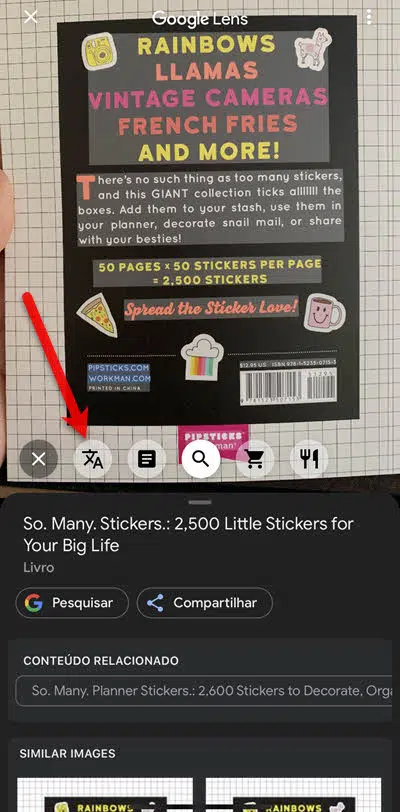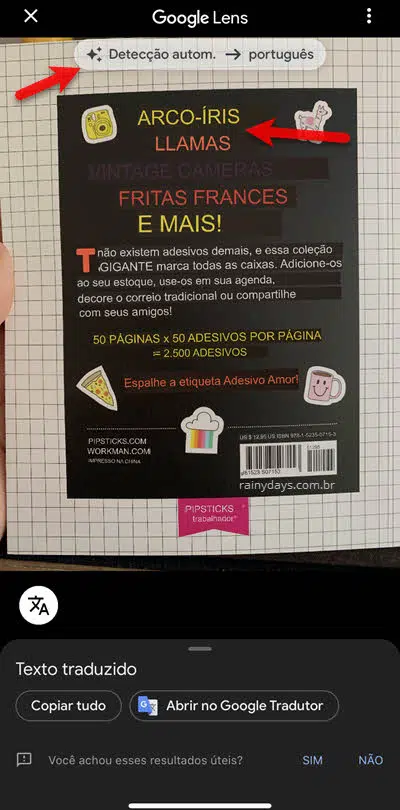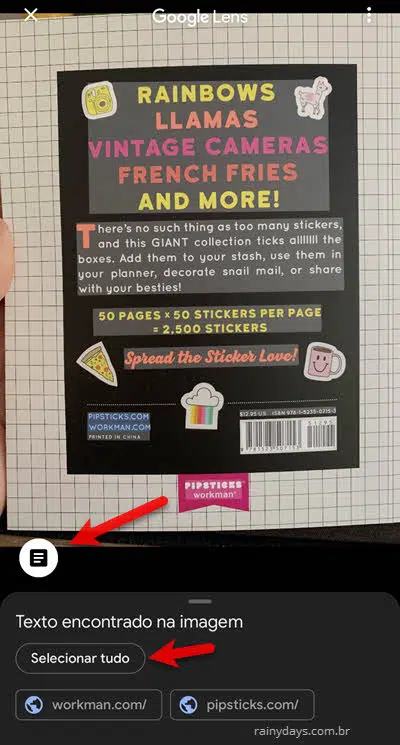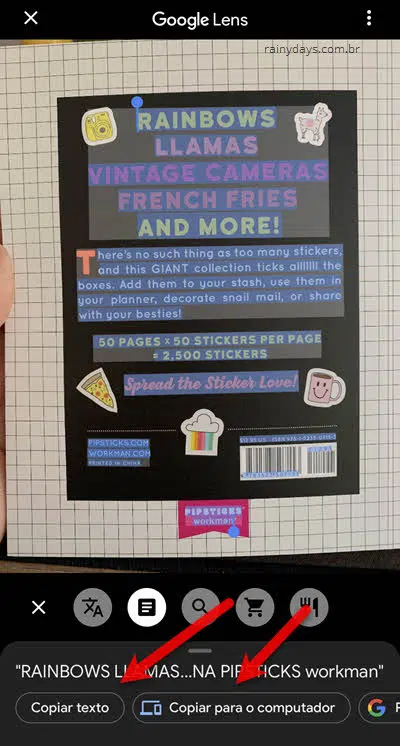Como extrair texto de imagens usando Google Lens
Como extrair texto de imagens usando Google Lens no Android e iPhone? Está precisando copiar um texto dentro de uma imagem? Com o app do Google Lens é possível transformar textos de imagens em textos normais, o processo é muito simples e o recurso está embutido no Google Fotos.
Além de digitalizar os textos em tempo real, você poderá traduzir o que foi digitalizado, um ótimo recurso caso esteja em algum país que não tenha muito conhecimento do idioma.
Como extrair texto de imagens usando Google Lens
Como especificado anteriormente, o recurso está disponível dentro do Google Fotos para Android e iPhone. No caso do Android também tem um app exclusivo ou pode ser aberto pelo Assistente.
Abra o Google Fotos no celular e tire a foto que pretende extrair o texto. Neste post estou fazendo o processo com um livro em inglês como exemplo, para mostrar o tradutor.
Depois que tirar a foto, toque no ícone do Google Lens (lente do Google), o quadradinho preto com uma bolinha no meio. Automaticamente ele irá verificar a imagem e realizará uma busca rápida sobre o que encontrou, mostrando o resultado. Para digitalizar o texto ou traduzir, toque no ícone da lupa do lado esquerdo.
Traduzir o texto da imagem
Para traduzir o texto da imagem toque no ícone do Google Tradutor que é o primeiro da esquerda para direita, o mais próximo do “x”. Na mesma hora ele irá traduzir o texto em cima da foto mesmo. Se quiser você pode copiar o texto traduzido ou ainda abrir no Google Tradutor.
Traduzir texto da imagem com Lens
Digitalizar e copiar o texto
Para digitalizar o texto toque no ícone da lupa do lado esquerdo da tela e depois no ícone do carderno. Você pode “Selecionar tudo” para ele selecionar todo texto da imagem, ou tocar com seu dedo e selecionar o texto que quer extrair e digitalizar. Depois é só tocar em “Copiar texto” ou “Copiar para computador” (o texto será automaticamente enviado para seu computador, é só apertar Ctrl+V no Windows e colar onde quiser).
Depois você pode colar o texto copiado em qualquer editor de texto que quiser.
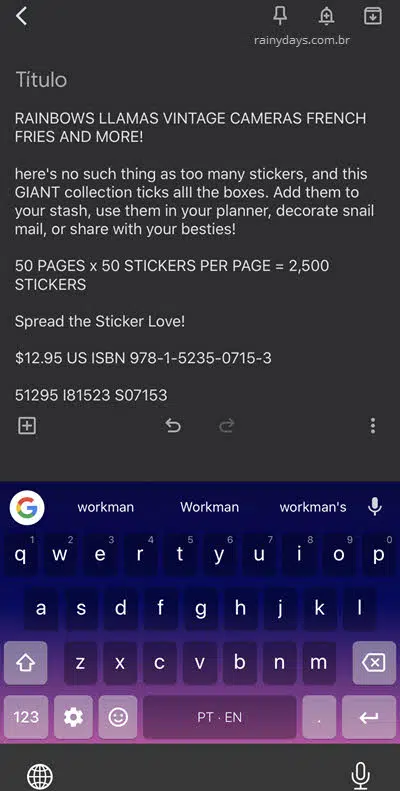
Quando o Google Lens encontra telefone e nome na foto, ele automaticamente pergunta se você quer adicionar o nome e telefone na sua agenda. Por exemplo, você pode tirar foto de um cartão de visita e adicionar todos os dados na sua agenda sem precisar ficar teclando os dados no teclado.
É um recurso muito legal do Google e muito útil, algumas pessoas não usam porque nem sabem que existe. Quando estiver viajando em algum país que não sabe o idioma, você pode tirar foto de placas e colocar para traduzir em tempo real. São muitas funcionalidades diferentes, vale a pena acostumar a usar para não se esquecer do Google Lens.